表示 > カメラ設定(View > Camera Settings)パネル メニューを使用してこれらのオプションを選択します。
- パース/正投影(Perspective/Orthographic)
-
作成(Create)メニューからカメラを作成すると、既定ではパース ビュー カメラが作成されます。正投影カメラのビューを表示するには、このチェックボックスをオフにします。または、ホットキー[Alt]と[P]を使用すると、オンとオフを切り替えることができます。パース カメラと正投影カメラの詳細については、「ビュー パネルに表示するカメラをコントロールする」を参照してください。
- 動作を[元に戻す]に記録(Undoable Movements)
-
これをオンにすると、タンブル、トラック、ズームなどのカメラのすべての動きがコマンド ヒストリ(Command History)またはスクリプト エディタ(Script Editor) (MEL ジャーナル (MEL Journal))に書き込まれ、カメラの動きを元に戻す(undo)とやり直し(redo)ができます。また、コピーして別のカメラやシーンで使用することもできます。
動作を[元に戻す]に記録(Undoable Movements)は既定ではオフになっていますが、「[」と「]」を使用してカメラを前のビューに戻したり次のビューに移動できます。
- 2D パン/ズームを無視(Ignore 2D Pan/Zoom)
-
2D パン/ズーム(2D Pan/Zoom)設定を無視するオプションを選択して、カメラ ビュー全体にシーン ビューが表示されるようにします。
この機能がもっとも役立つのは、パネルが 2 つあり、一方のパネルでパンまたはズームされた詳細領域で作業し、もう一方のパネルではカメラ ビュー全体で作業する場合です。
- ゲートなし(No Gate)
-
フィルム ゲート(Film Gate)または解像度ゲート(Resolution Gate)による表示をオフにします。
カメラを通して見ていないときは、フラスタム(表示可能空間領域)は表示されません。これが既定の設定です。
フラスタムは、カメラで確認することのできる領域です。カメラのフラスタム内にあるオブジェクトはすべて、カメラ ビューからベイク処理されたイメージで表示されます。フラスタムの図については、「クリッピング プレーン(Clipping planes)」を参照してください。
- フィルム ゲート(Film Gate)
-
実世界のカメラによってフィルムに記録されるカメラ ビュー領域を示す境界が表示されます。このフィルム ゲートの寸法は、カメラの絞りに相当します。
フィルム ゲートはベイク処理領域を表しているわけではありません。カメラのアトリビュート エディタ(Attribute Editor)のカメラのアパーチャ(Camera Aperture)アトリビュートおよびフィルム フィット(Film Fit)アトリビュートを使用して、領域をカスタマイズできます。
再生フィルムのサイズに従って、表示可能なフラスタムを表示します。 実際の表示は、ウィンドウのアスペクト比によって決定されます。また、カメラのオーバースキャン(Overscan)アトリビュートを 1.5 に設定します。次の図は、表示可能な最大領域を表しているフィルム ゲートを示しています。
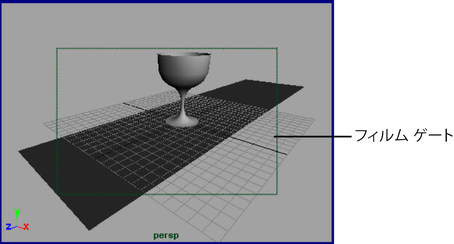
- 解像度ゲート(Resolution Gate)
-
解像度ゲート(Resolution Gate)の寸法は、ベイク処理解像度(ベイク処理される領域)を表します。
- ゲート マスク(Gate Mask)
-
フィルム ゲート(Film Gate)または解像度ゲート(Resolution Gate)の外側の領域の不透明度とカラーを変更するには、ゲート マスク(Gate Mask)をオンにします。ゲート マスク(Gate Mask)のエフェクトを表示できるのは、フィルム ゲート(Film Gate)または解像度ゲート(Resolution Gate)がオンの場合のみです。ゲート マスクの不透明度とカラーは、表示オプション(Display Options)にあるカメラのアトリビュートで調整できます。
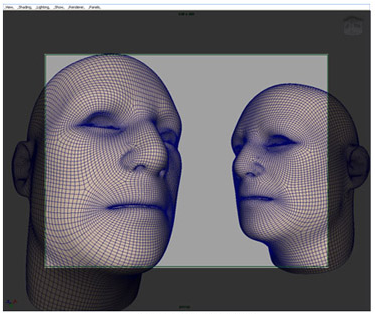
フィル(Fill)、水平(Horizontal)、垂直(Vertical)、オーバースキャン(Overscan) (上級ユーザ向け)
次のオプションは、フィルム ゲート(Film Gate)を基準として、解像度ゲート(Resolution Gate)のサイズをコントロールします。解像度ゲートとフィルム ゲートの縦横比が同じである場合、これらの設定は無視されます。既定の設定はフィル(Fill)です。
- フィル(Fill)
-
フィルム ゲートの内部に解像度ゲートを完全に収めます(解像度ゲートの高さと幅を調整します)。
選択したイメージがレンダー フレームに収まるように、縦または横のサイズを自動的に合わせます。
- 水平(Horizontal)
-
フィルム ゲートの幅に合うように、解像度ゲートの幅(横サイズ)を調整します。
選択したイメージがレンダー フレームに収まるように、横のサイズを合わせます。
- 垂直(Vertical)
-
フィルム ゲートの高さに合うように、解像度ゲートの高さ(縦サイズ)を調整します。
選択したイメージがレンダー フレームに収まるように、縦のサイズを合わせます。
- オーバースキャン(Overscan)
-
解像度ゲートの内部にフィルム ゲートを完全に収めます(フィルム ゲートの高さと幅を調整します)。
選択したイメージがレンダー フレームより多少大きくなるように、サイズを合わせます。